BIOS. Экспресс-курс - [16]
Обратите внимание, что несколько проводов на середине кабеля перекручены. Если подключить дисковод к разъему, расположенному после этого перекрута (считая от разъема, подключенного к материнской плате), то он будет определяться как дисковод А. Если дисковод подключить к разъему до перекрута, он будет определяться как дисковод В. Так что, если вам нужно поменять местами дисководы (А поменять на В и наоборот), просто поменяйте местами разъемы. Естественно, не забудьте указать все изменения в параметрах BIOS.
Последовательность действий при установке и подключении флоппи-дисковода может выглядеть следующим образом:
1. Освободите доступ к посадочному месту дисковода (в зависимости от его типа – 5,25" или 3,5"). Для этого уберите в сторону все свободные провода питания, при необходимости временно отключите шлейфы, ограничивающие доступ к посадочному месту дисковода.
2. Установите дисковод на посадочное место, не прилагая при этом больших усилий. Иногда этому мешает слишком высокий кулер, установленный на процессоре. Аккуратно снимите кулер, а после установки дисковода сразу же установите обратно. Закрепите дисковод четырьмя винтами соответствующего диаметра и длиной жала не более 4 мм. Для флоппи-дисководов обычно используются винты с мелкой резьбой.
3. Убедитесь в правильности установки дисковода. Для этого вставьте и вытащите дискету. Если дисковод установлен неправильно, это потребует от вас значительных усилий.
4. Перед подключением соединительного шлейфа найдите на нем контакт номер один (обычно этот проводник выкрашен в отличный от остального шлейфа цвет, например, красный). В первую очередь следует подключить шлейф к разъему на материнской плате. Будьте осторожны, материнская плата установлена на специальных стойках, и слишком сильное нажатие может вызвать ее прогибание и появление трещин. После этого совместите шлейф с разъемом дисковода так, чтобы первые контакты совпадали (как правило, окрашенный проводник должен быть направлен в сторону разъема питания). Если соединительный кабель подключить к дисководу неправильно (развернув его на 180°), то при включении питания индикатор обращения к дисководу будет непрерывно гореть. При длительной работе в таком режиме могут выйти из строя микросхемы выходного буфера.
5. При подключении разъема питания обратите внимание на то, чтобы полозья направляющих на вилке провода питания совпадали с салазками на разъеме дисковода.
6. Убедитесь в правильности установки дисковода и подключения соединительного шлейфа и разъема питания.
7. Закройте крышку системного блока и закрутите винты.
8. Включите компьютер и попытайтесь отформатировать какую-нибудь дискету.
Подключение устройств IDE
Для подключения устройств IDE используется плоский 40-жильный кабель с максимально возможной длиной 60 см. Для устройств, относящихся к спецификации АТА/33 и АТА/66, максимальная длина кабеля уменьшается до 45 см. Более длинный кабель применять нежелательно, потому что в этом случае повышается вероятность искажения передаваемых сигналов, что может повлечь за собой потерю данных.
Порядок подключения любого устройства IDE может быть следующим:
1. Освободите доступ к посадочному месту устройства (в зависимости от его типа – жесткий диск, CD-ROM, Iomega ZIP). Для этого может потребоваться временное отключение соединительных шлейфов некоторых уже установленных устройств (особенно, если системный блок относится к спецификации AT).
2. При необходимости сконфигурируйте устройство. Для подключения к одному каналу IDE нескольких устройств (если быть точнее, двух), каждое из них должно быть установлено либо как master-, либо как slave-устройство. Установка режимов осуществляется при помощи специальных перемычек. Все современные устройства IDE, как правило, имеют на одной из своих плоскостей таблицу установки перемычек (обычно она находится на верхней плоскости корпуса рядом с остальной служебной информацией). Например, если на одном канале установлено два винчестера, система будет пытаться загрузиться в первую очередь с master-устройства (определяемого как диск С). Для осуществления загрузки со второго диска необходимо в опции BIOS, определяющей последовательность загрузки, указать загрузку с диска D. К сожалению, эта возможность имеется только в достаточно новых версиях BIOS. На старых материнских платах работа slave-устройства при отсутствии master-устройства может быть недопустимой.
Существует еще один режим работы IDE-устройств – Cable Select. В этом случае определение master– и slave-устройства производится автоматически, исходя из очередности подключения разъемов устройств к интерфейсному кабелю. Для использования этого режима необходимо соблюдать следующие условия:
– оба устройства должны быть установлены в режим Cable Select;
– контакт номер 28 на соединительном шлейфе со стороны контроллера должен быть заземлен;
– на одном из разъемов кабеля проводник номер 28 должен быть отключен от разъема (удобнее это сделать на крайнем разъеме).
В этом случае устройство с заземленным контактом номер 28 автоматически настраивается как master-устройство, а устройство со свободным контактом – как slave-устройство.

Arduino — стандартный микроконтроллер, получивший широкое признание у инженеров, мастеров и преподавателей благодаря своей простоте, невысокой стоимости и большому разнообразию плат расширения. Платы расширения, подключаемые к основной плате Arduino, позволяют выходить в Интернет, управлять роботами и домашней автоматикой.Простые проекты на основе Arduino не вызывают сложностей в реализации. Но, вступив на территорию, не охваченную вводными руководствами, и увеличивая сложность проектов, вы быстро столкнетесь с проблемой нехватки знаний — врагом всех программистов.Эта книга задумана как продолжение бестселлера «Programming Arduino: Getting Started with Sketches».

Книга посвящена вопросам ремонта и обслуживания импульсных источников вторичного электропитания, которые используются практически во всем современном импортном и отечественном радиоэлектронном оборудовании.В книге рассмотрены теоретические вопросы проектирования и расчета импульсных источников питания, подробно описаны основы их схемотехники и принципы функционирования. Описываются различные способы стабилизации выходных напряжений, способы защиты источников питания от перегрузок во вторичных цепях, а также рассматриваются способы отключения источников питания при повышении выходных напряжений выше установленных пределов.В качестве примеров рассмотрены источники питания современных компьютеров AT и ATX форм-факторов.

В книге рассказывается история главного героя, который сталкивается с различными проблемами и препятствиями на протяжении всего своего путешествия. По пути он встречает множество второстепенных персонажей, которые играют важные роли в истории. Благодаря опыту главного героя книга исследует такие темы, как любовь, потеря, надежда и стойкость. По мере того, как главный герой преодолевает свои трудности, он усваивает ценные уроки жизни и растет как личность.

Определение своего положения с помощью GPS навигатора, отдельного прибора, или устройства, встроенного в карманный компьютер или сотовый телефон, уже стало совершенно обычной вещью.Постепенно столь же привычным становится определение положения объекта с помощью систем телематики на основе GPS/GSM/GPRS, когда на мониторе компьютера или экранчике сотового телефона можно увидеть участок карты с отметкой, где находится другой человек или его автомобиль.«GPS» — это первые буквы английских слов «Global Positioning System» — глобальная система местоопределения.
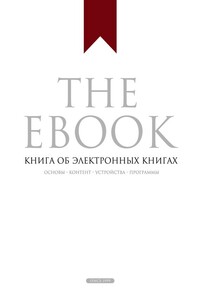
Эта «книга — об электронных книгах». Скорее всего, в бумажном виде, но об электронных книгах. Возможно наоборот. Это уже электронная книга для тех, кто хочет читать, используя в качестве носителя какое-то устройство. Книга состоит из такого материала, который обогатит ваши знания за короткое время. В ней представлена базовая информация об электронных книгах и более углублённая информация для профессионалов разного уровня.
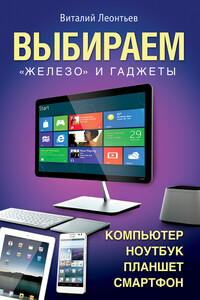
Новый «путеводитель по железу» от Виталия Леонтьева поможет вам разобраться не только в тех моделях компьютеров, комплектующих, ноутбуков, планшетов и гаджетов, которые уже появились в продаже, но и в тех, что появятся в ближайшие месяцы!Какие параметры для вас жизненно необходимы, а за какие явно не стоит переплачивать? Чем отличается видеокарта за $400 от «коллеги» за $100? Новая книга Виталия Леонтьева позволит вам подобрать идеальный компьютер практически под любую задачу или «разогнать» старую систему… А заодно – лучше изучить устройство и принципы работы современного компьютера.